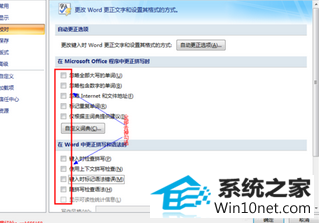打开任务管理器,关闭一些占用cpu较高的进程,但是不要关闭system idle process这个进程,这个进程是系统管理的进程,另外有很多个svchost.exe,这些进程也不要随便关闭,不然会引起关机或者系统重启
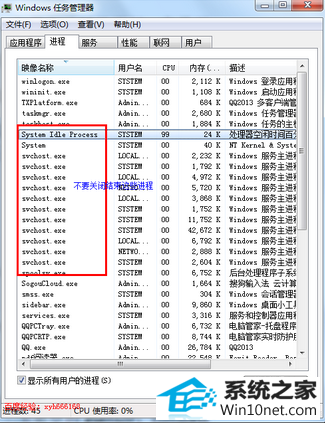
在“开始”----“运行”中输入:msconfig,然后在打开的“系统配置”对话框的“服务”和“启动”选项中关闭一些不需要开机就启动的程序软件或者后台服务项目
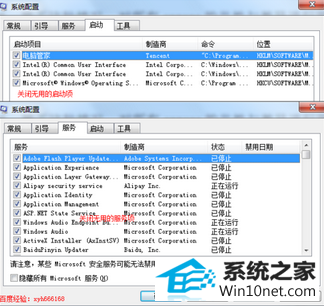
现在的很多软件都做得越来越垃圾,没有启动的程序软件,在电脑开机的时候,也会启动一些后台程序,如图选择的就是其中之一的垃圾软件的后台程序,一个不够还弄两个后台,真够狠的,所以我们可以在开机后打开任务管理器关闭那些无用的后台程序,或者退出那些暂时不需要的软件,节省CpU资源.
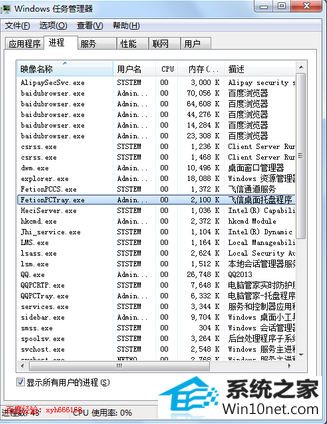
如果CpU支持超频,那么可以对CpU进行超频,CpU的主频提高后CpU的处理能力对应的也会增强很多,关于CpU怎么超频,网上很多教程,这里我就不详细说了,对于新手尽量不要尝试

打开电脑机箱,对CpU散热片或者散热器进行清理,清除里面的一些灰尘等杂物,有条件的还可以给CpU加一些散热硅胶,或者更换一个更好的散热器

现在计算机技术更新换代很快,大多数人用的还是双核甚至单核的电脑,以前不能适应现在很多对机器硬件配置要求高的软件了,所以我们可以考虑购买一台配置高的电脑:四核、内存显卡都大一些

现在我们电脑安装的软件越来越多了,很多的软件都带有后台更新程序,它们的后台更新程序可能在我们做某个需要大量cpu的时候也启动了,所以可以讲这些软件的后台更新程序都关闭,对于那些设置了禁止后台更新,但还是自动更新的软件,这样的流氓软件,建议直接卸载
对于office 软件的word,我们是经常使用的,对于打开或修改一些比较大专业的说明文件或者中英文夹杂的文档,由于系统默认开启一些拼写语法检测等,这个也会影响我们系统的速度,可以参考下面的方法,将那些默认开启的功能关闭